検索条件を細かく指定して、本機のアドレス帳またはLDAPサーバーから相手先を検索します。
LDAPサーバーを利用するときは、[システム初期設定]の[LDAPサーバー登録/変更/消去]で、あらかじめLDAPサーバーを登録し、[システム初期設定]の[LDAP検索]を[する]に設定しておきます。登録方法は、『ネットワークの接続/システム初期設定』「管理者用設定」を参照してください。
本機のアドレス帳から検索するときは、名前/ヨミガナ、ファクス宛先、メールアドレス、フォルダーを、検索条件として指定できます。
LDAPサーバーから検索するときは、名前、ファクス宛先、メールアドレス、会社名、部署名を、検索条件として指定できます。
フォルダー宛先は、LDAPサーバーからは検索できません。
本機能は、やさしくファクス機能でも使用できます。やさしくシリーズの操作画面の使いかたについては、『やさしくコピー/やさしくファクス/やさしくスキャナー』「やさしくファクス画面」を参照してください。
![]() [宛先検索]を押します。
[宛先検索]を押します。

![]() 検索対象を選択します。
検索対象を選択します。
本機のアドレス帳から検索するときは[本体アドレス帳]を選択します。
LDAPサーバーから検索するときは、検索するLDAPサーバーを選択します。
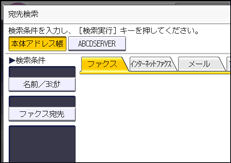
![]() [ファクス]、[インターネットファクス]、[メール]、[フォルダー]のいずれかを押して、宛先種別を切り替えます。
[ファクス]、[インターネットファクス]、[メール]、[フォルダー]のいずれかを押して、宛先種別を切り替えます。
![]() [詳細条件]を押します。
[詳細条件]を押します。
![]() 検索条件の各項目のキーを押して、検索する送信先に関連する文字列の一部を入力します。
検索条件の各項目のキーを押して、検索する送信先に関連する文字列の一部を入力します。
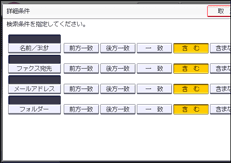
![]() 入力した各項目に対応する一致条件を選択します。
入力した各項目に対応する一致条件を選択します。
選択する一致条件と使用方法は次のとおりです。
[前方一致]:入力した文字が前方に位置する名称を検索します。
たとえば、“ABC”を検索するときは“A”を入力します。
[後方一致]:入力した文字が後方に位置する名称を検索します。
たとえば、“ABC”を検索するときは“C”を入力します。
[一致]:入力した文字と一致する名称を検索します。
たとえば、“ABC”を検索するときは“ABC”を入力します。
[含む]:入力した文字を含む名称を検索します。
たとえば、“ABC”を検索するときは“A”か“B”か“C”を入力します。
[含まない]:入力した文字を含まない名称を検索します。
たとえば、“ABC”を検索するときは“D”を入力します。
[あいまい]:あいまい検索します。
手順2でLDAPサーバーを選択したときに表示されます。あいまい検索の機能はLDAPサーバーがサポートする方式に依存します。
![]() [OK]を押します。
[OK]を押します。
![]() [検索実行]を押します。
[検索実行]を押します。
![]() 宛先を選択し、[OK]を押します。
宛先を選択し、[OK]を押します。
送信する宛先が表示されていないときは、[![]() ]または[
]または[![]() ]を押して表示させてください。
]を押して表示させてください。
[詳細]を押すと、選択した宛先の詳細情報が表示されます。
![]()
LDAPサーバーから検索するとき、[システム初期設定]の[LDAPサーバー登録/変更/消去]で[任意検索条件]が設定されているときは、検索条件が1つ追加されます。
LDAPサーバーから検索するとき、手順5で検索条件の[名前]で検索するときに、名字で検索するか、名前で検索するかは、管理者の設定によります。たとえば「John Doe」を検索するとき、「John」を入力するか、「Doe」を入力するかは、管理者におたずねください。
文字の入力方法は、『本機のご利用にあたって』「文字入力のしかた(基本アプリケーションを使用しているとき)」を参照してください。
検索結果が一度に検索できる最大宛先数を超えたときは、画面にメッセージが表示されます。[確認]を押し、検索文字を変更して、宛先を絞り込んでください。[宛先検索]で一度に検索できる最大宛先数については、項目別最大値一覧を参照してください。
メールアドレスは1人で複数登録できますが、検索でヒットするのは1人につき1件だけです。どれがヒットするかはLDAPサーバーがサポートする方式に依存しますが、一般的には最初に登録したアドレスです。

